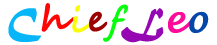关键字:GoDaddy,免费空间,free hosting,Google XML Sitemaps,固定链接,WP Super Cache,sitemap,.htaccess,写入 sitemap 文件时发生错误。保证这个文件存在并且可写。
问题产生环境:GoDaddy免费空间(GoDaddy Linux Shared Hosting)+WordPress
GoDaddy支持建子域,于是就在主域名下创建了blog子域作为WordPress的安装地址,如下图示
这样在我空间根目录下就产生一个blog子目录,接下来按照下文Giving WordPress Its Own Directory所讲的方法将WordPress安装到%Root%/blog子目录下
整个流程还算顺利,接下来管理员设置页面我将WordPress 安装地址 (URL)设置为前面设置的子域名,而博客地址 (URL)设置的是主域名
问题原因:
注意!正是因为上面WordPress 安装地址 (URL)的错误配置导致安装Google XML Sitemaps,WP Super Cache出现错误,提示的错误信息有:
写入 sitemap 文件时发生错误。保证这个文件存在并且可写。
在创建 zipped sitemap 文件时发生了错误。保证这个文件存在并且可写。
现在您应该更新您的 .htaccess 文件。
解决流程:
Google上查遍了所有的文章,有朋友讲是sitemap.xml文件不存在或权限的问题,于是乎我在根目录下创建了sitemap.xml,并且用chmod 777 sitemap.xml设置了文件的可写权限,此方法没有奏效;有朋友讲是因为根目录没有写权限,需要在更改Root目录的访问权限为可写,可是我根目录下并没有Root文件夹…….难道就这样不能配置了吗?
无奈我只有把安装地址和博客地址全部替换为https://blog.chiefleo.com/,虽然这样能也能解决问题,但我倾向于完美主义,只想通过主域名直接访问博客,对于这种蹩脚的访问方式感觉很失望,”当局者迷、旁观者清”,正当我因Google上苦苦寻找不到解决方法郁闷甚至绝望的时候,
请同事帮忙看了一下,人家一眼就帮我找到了解决方法—>>>
将WordPress 安装地址 (URL)设置为https://chiefleo.com/blog,保存,问题完美解决!参见下图
特地感谢LXW同学
http://xzh.i3geek.com